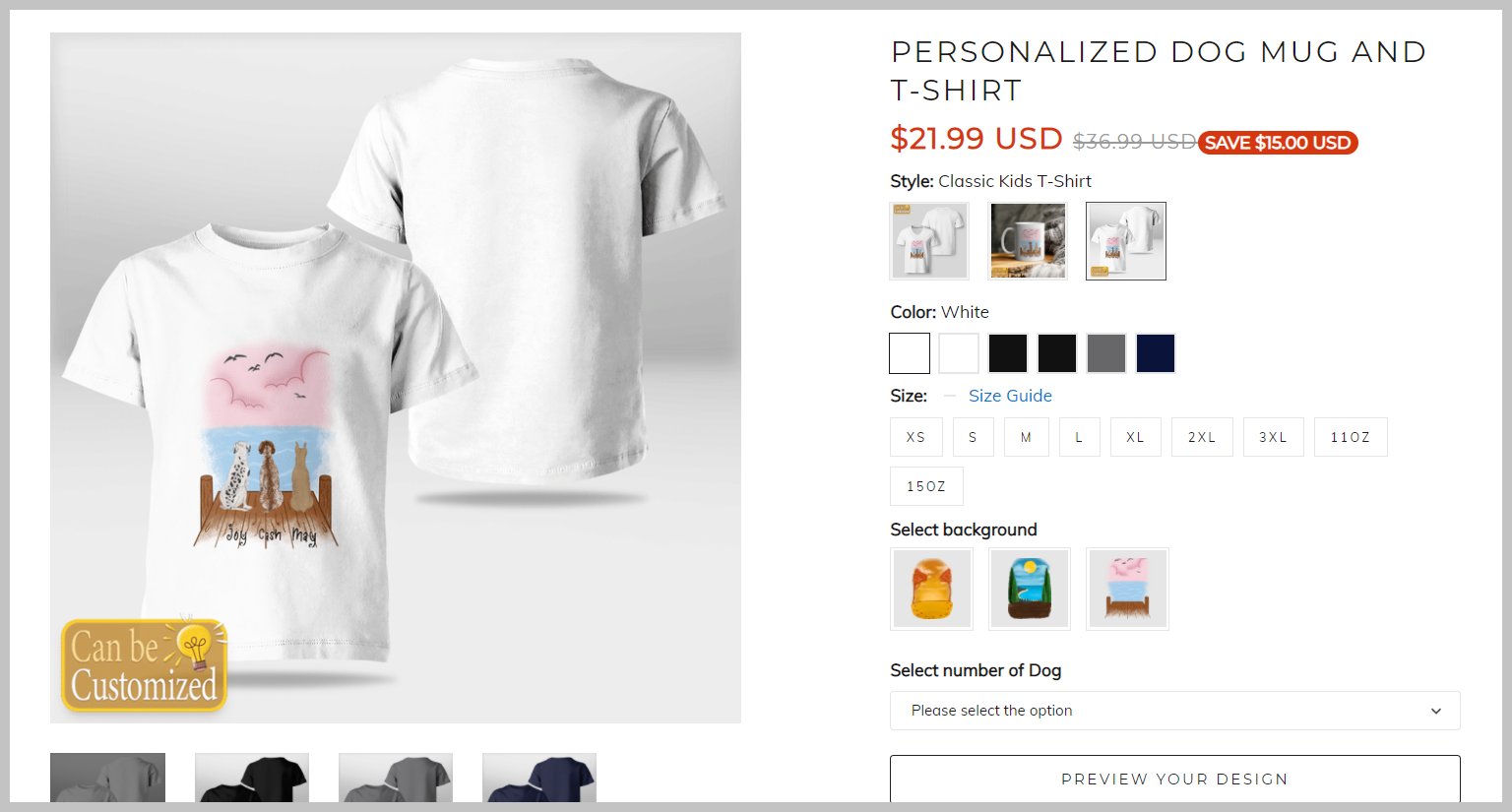
此个性化POD产品包括定制选项,允许您的客户通过以下方式自定义其产品:
选择印刷设计的背景。
选择狗的数量。
填写狗的名称。
选择狗种。
请按照以下所有步骤并使用我们的演示资源创建具有多个设计版本的个性化POD产品。
主要内容
A. 准备所有必要的文件
B. 选择基础产品
C. 编辑POD产品的设计
D. 将层同步到所有基础产品
E. 创建定制选项以自定义层组
F. 为层创建定制选项
A. 准备所有必要的文件
在创建POD产品之前,您应该准备好所有将打印在产品上的必要设计文件。 PrintBase/ShopBase (PrintHub)/PlusBase 允许卖家通过上传多个图片文件(图片层)并添加多个文本层来创建产品设计。
请访问 此链接以下载具有多个设计版本的个性化POD产品的资源包。在此资源包中,您可以找到以下内容:
本文中示例设计的.PSD文件。
用于个性化文本的字体文件。
用于个性化图片选择的.PNG文件。
B. 选择基础产品
C. 编辑POD产品的设计
以下所有步骤都在POD产品编辑器的 Layers部分中进行的。
在所有设计版本中创建固定层。在此演示POD产品中,您应该为背景创建 1 个图片层,如下所示。
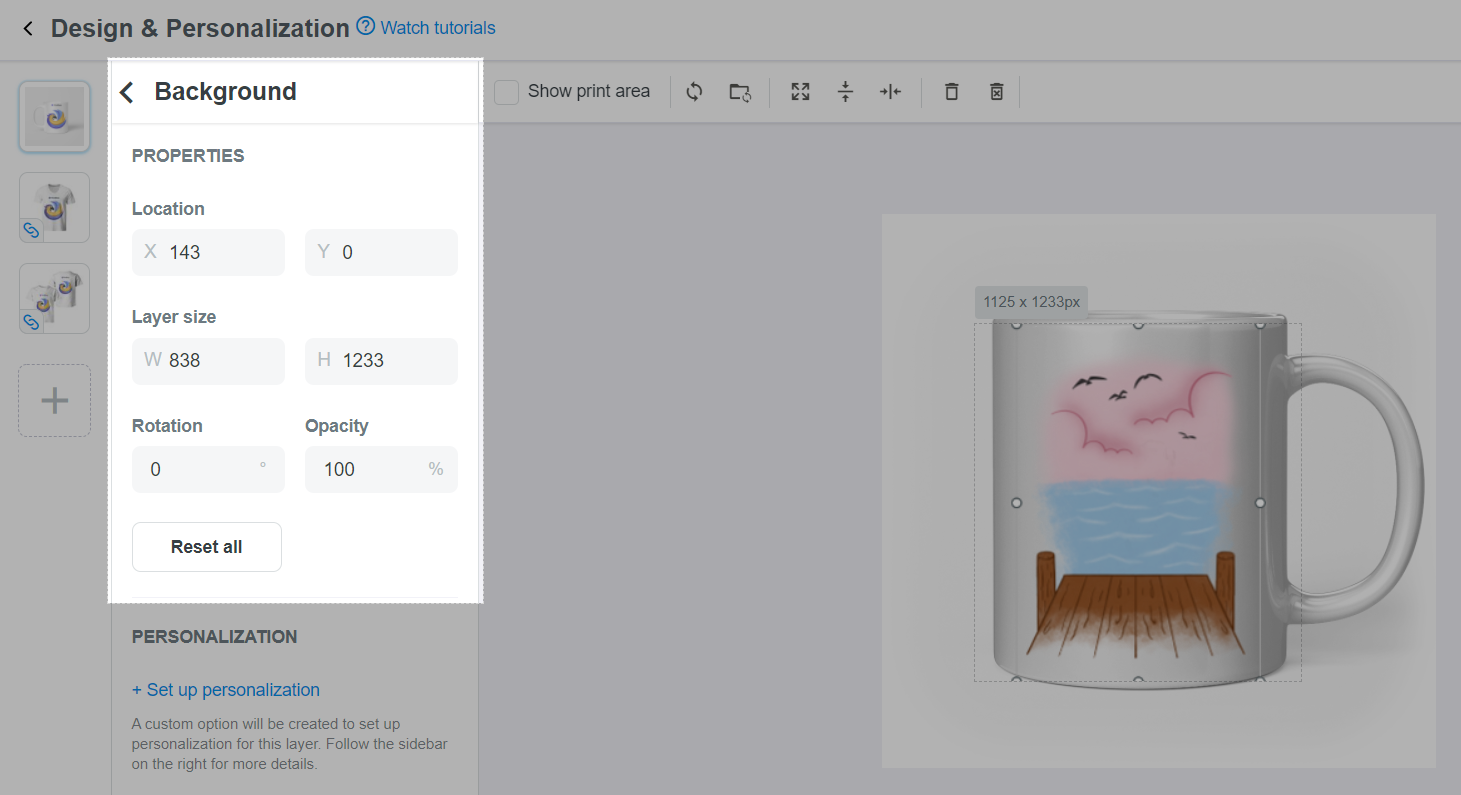
为POD产品的不同设计版本创建层组。
为“ 1 只狗”设计版本创建层组:
为Dog#1 创建一个图层。
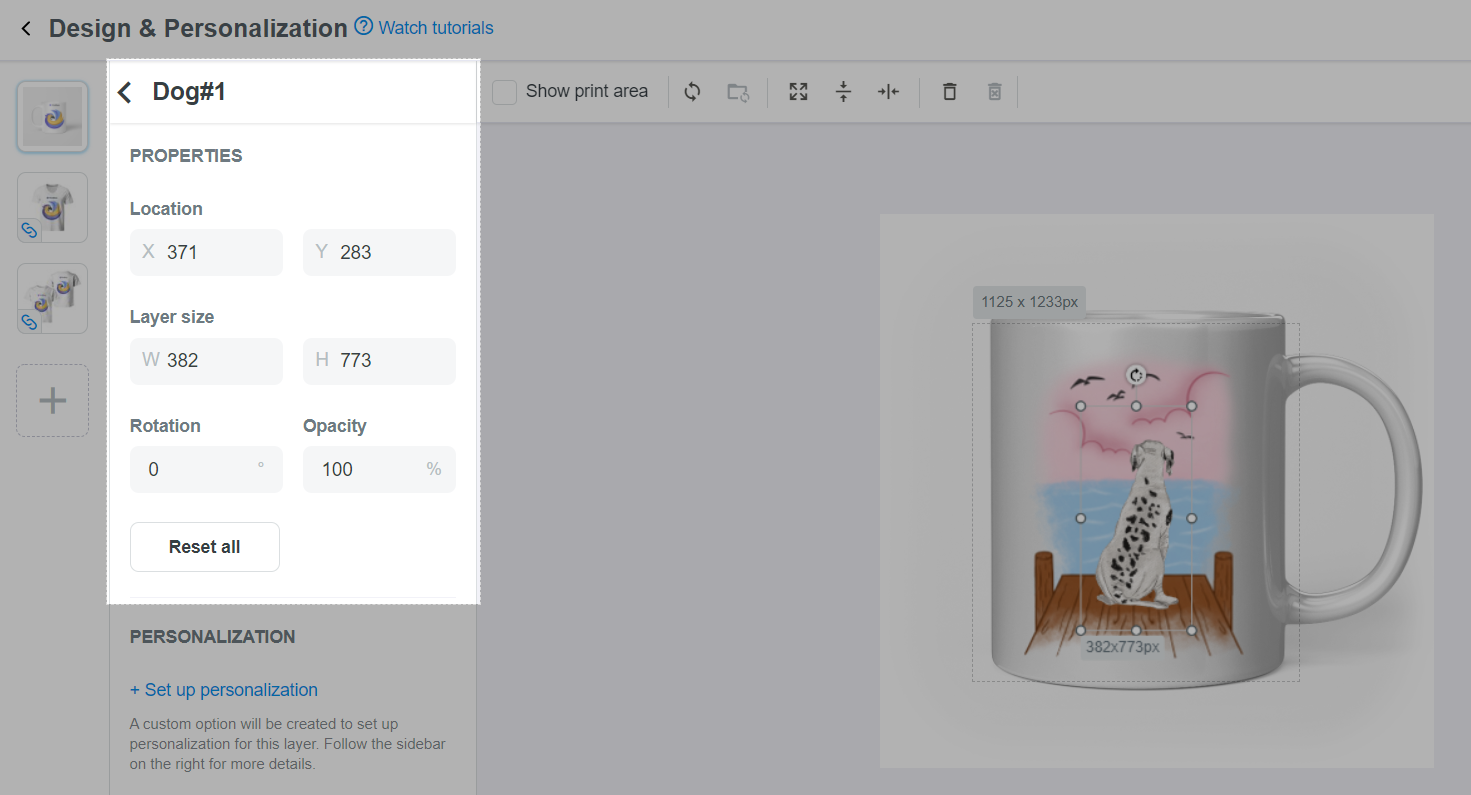
为Dog#1 名称创建 Name#1 文本层。在此处,您可以从我们的资源包中上传 Austina字体。
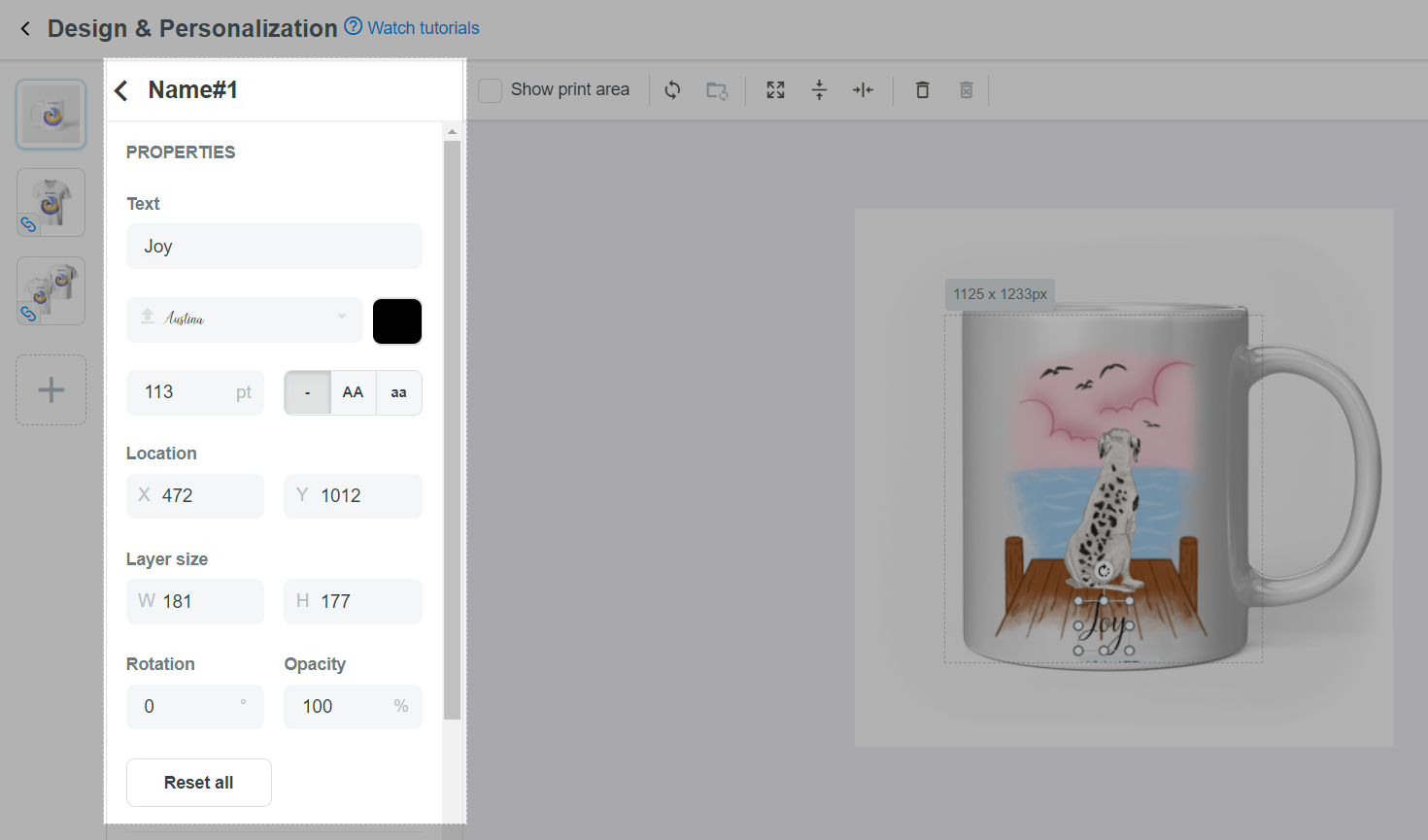
创建一个名为 1 dog的层组。
单击并拖动 1 dog组中的Dog#1 和Name#1 这两个层。
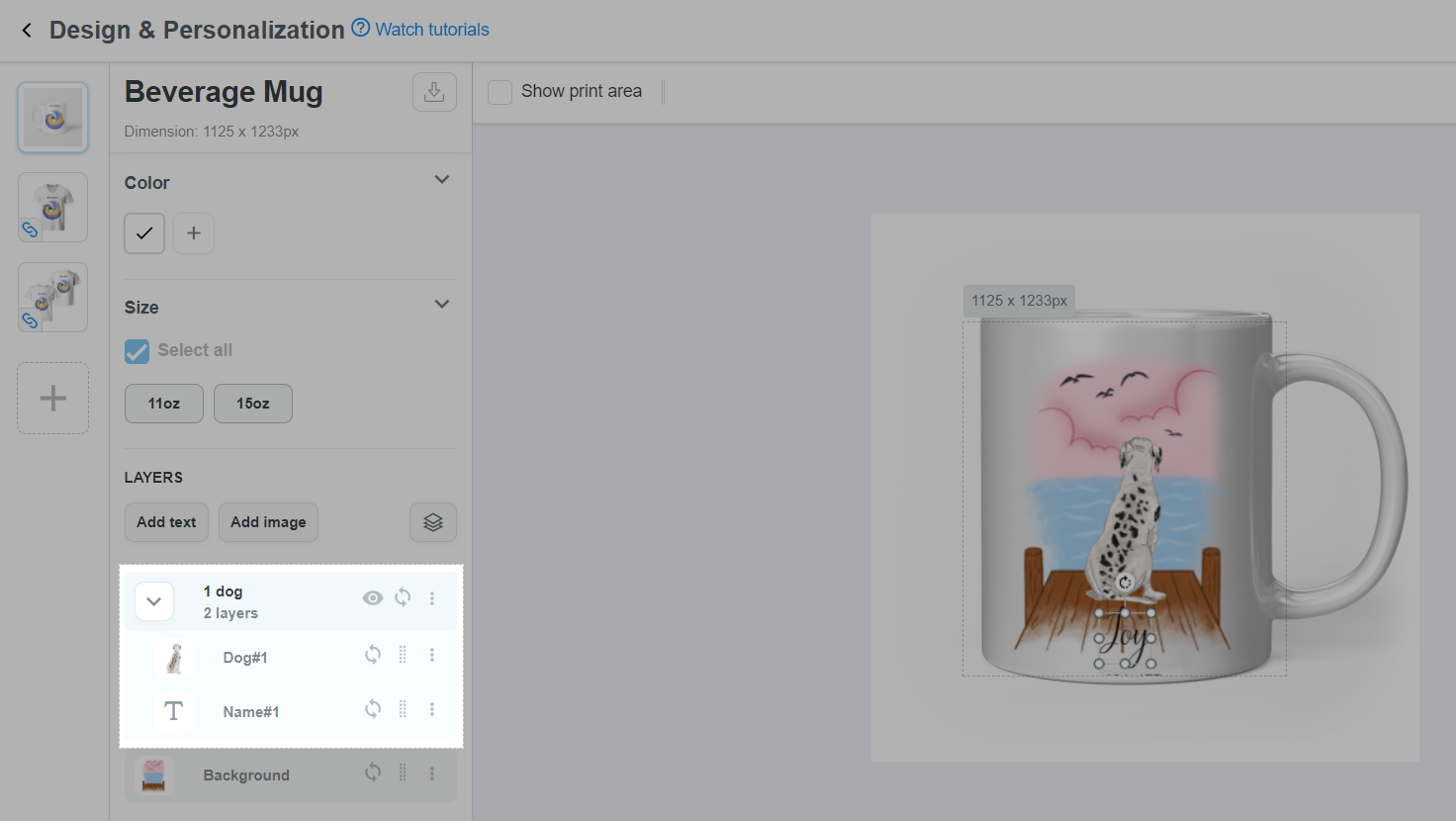
为“ 2 只狗”设计版本创建层组:
复制 1 dog组并将其名称更改为 2 dogs。
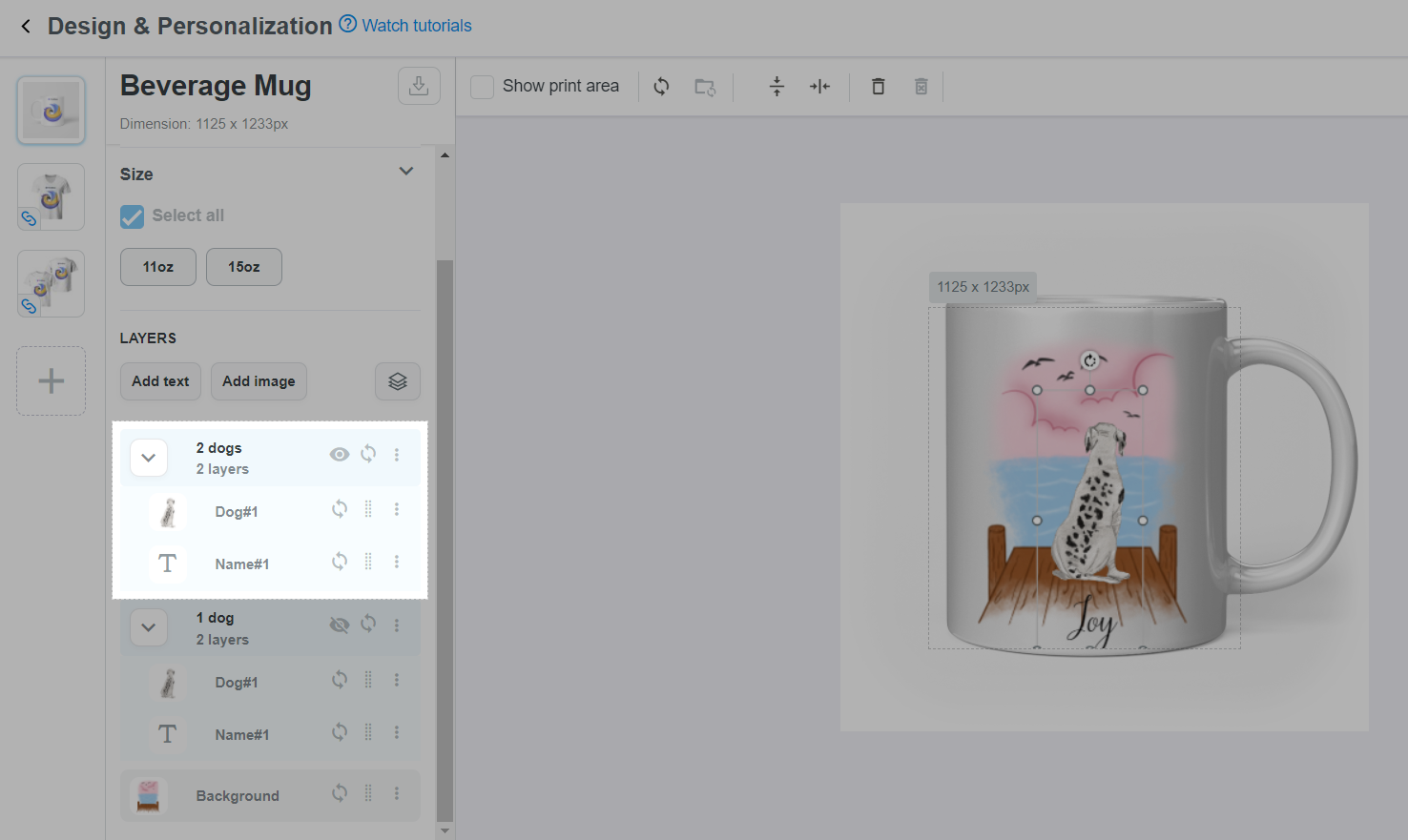
隐藏 1 dog组。
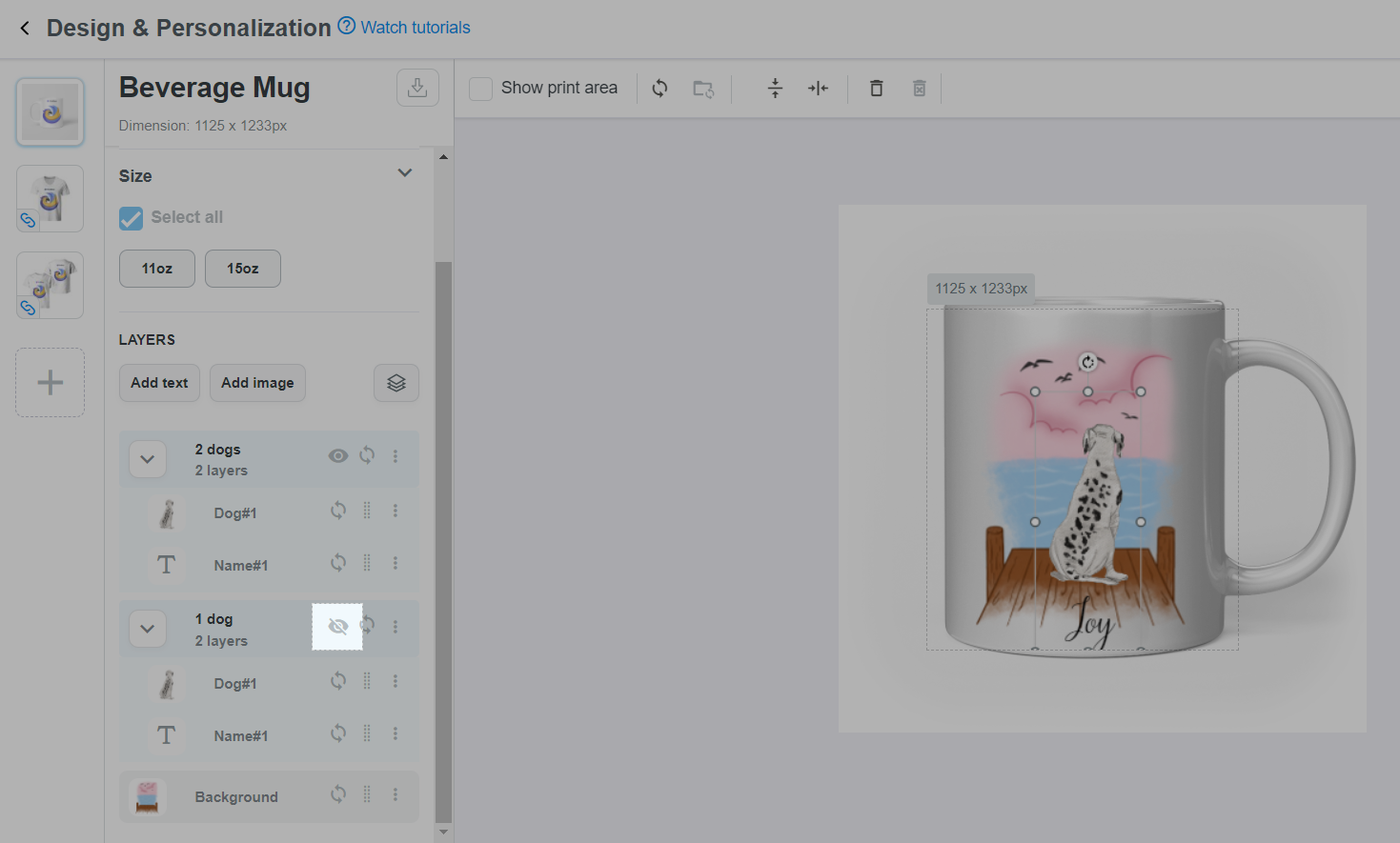
调整 Dog#1 图片层和 Name#1 文本层的大小和位置以适应。
为 Dog#2 创建一个图片层。
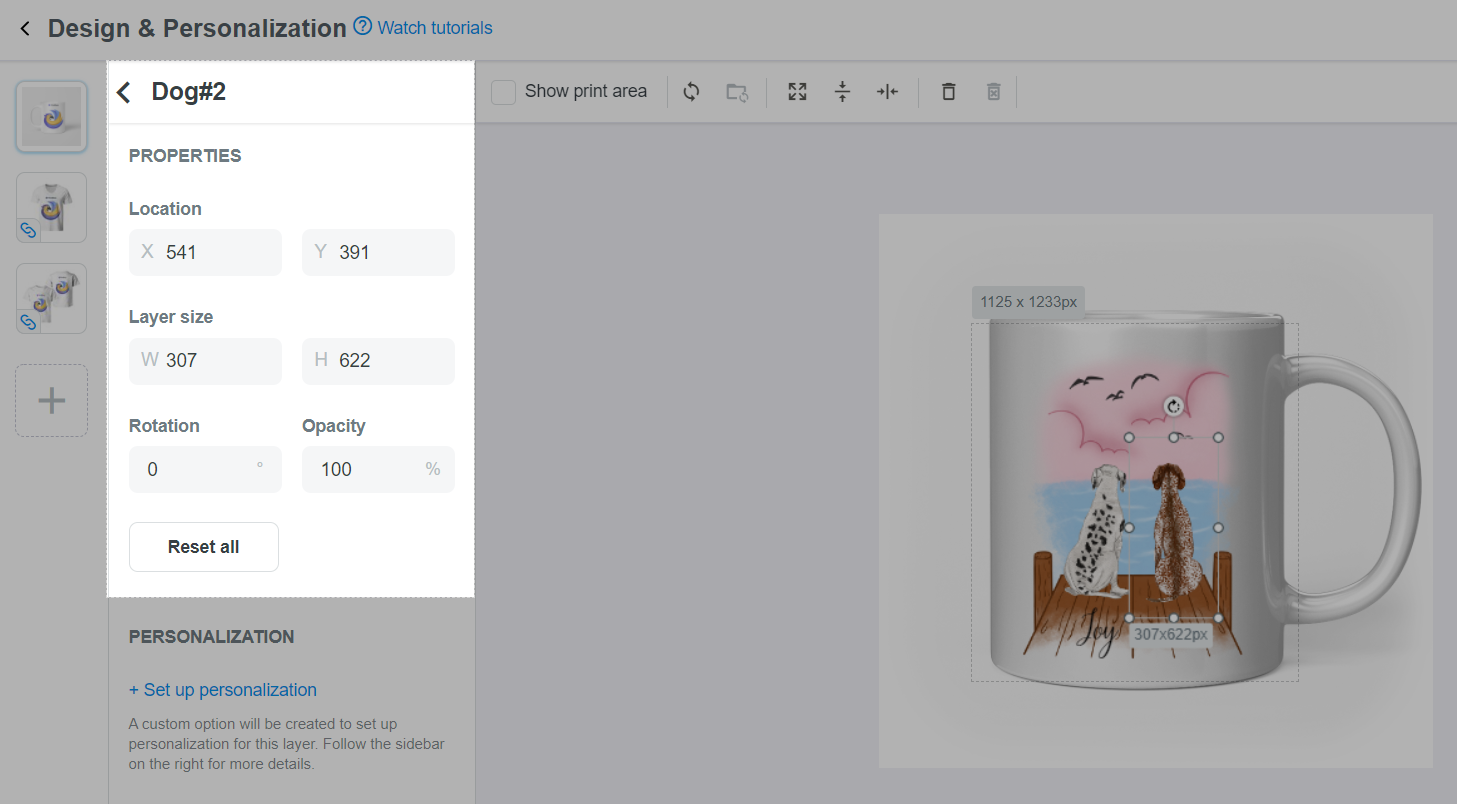
为 Dog#2 名称创建 Name#2 文本层。在此处,您可以选择上一步上传的 Austina字体。
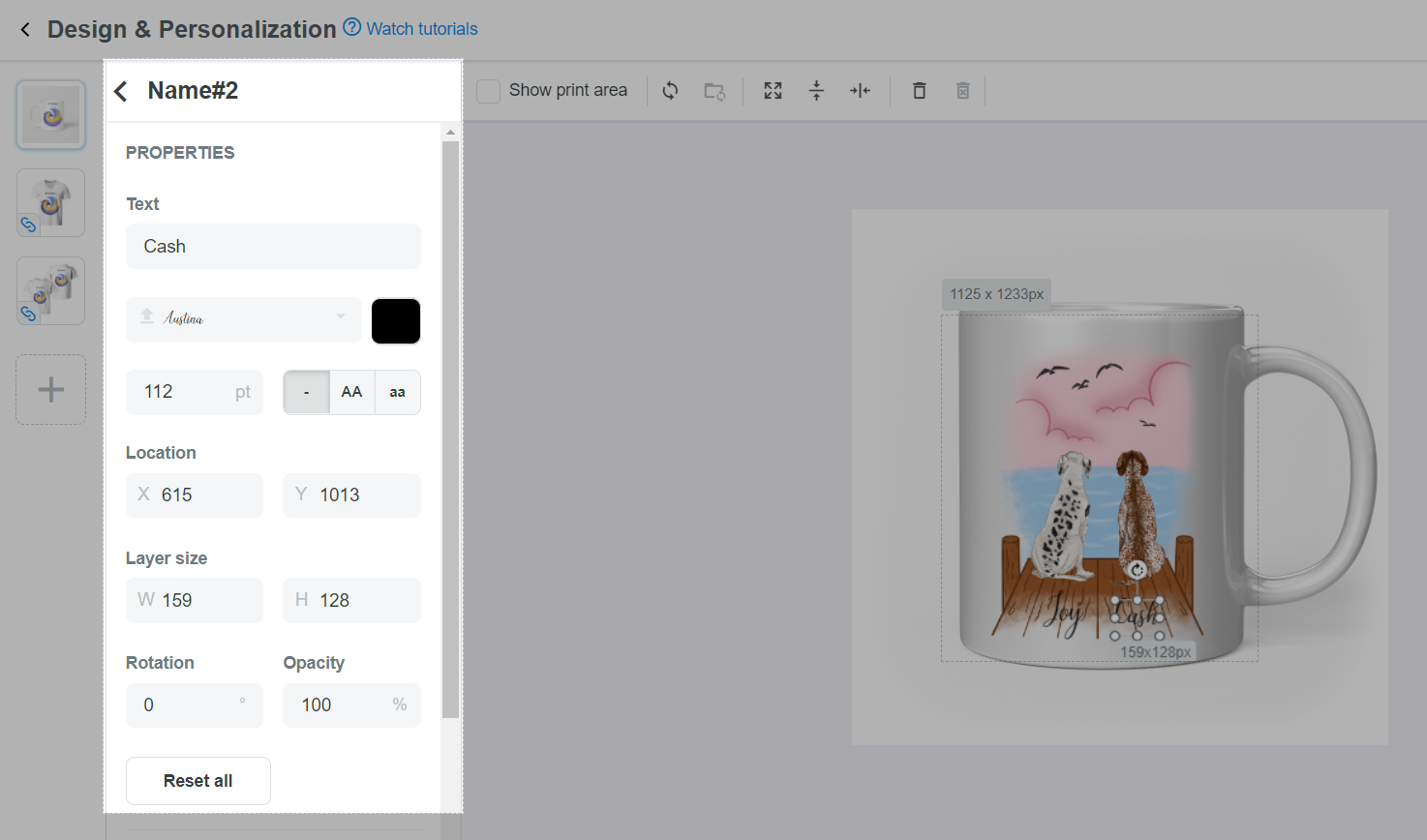
单击并拖动 2 dogs组中的 Dog#2 和 Name#2 这两个层。
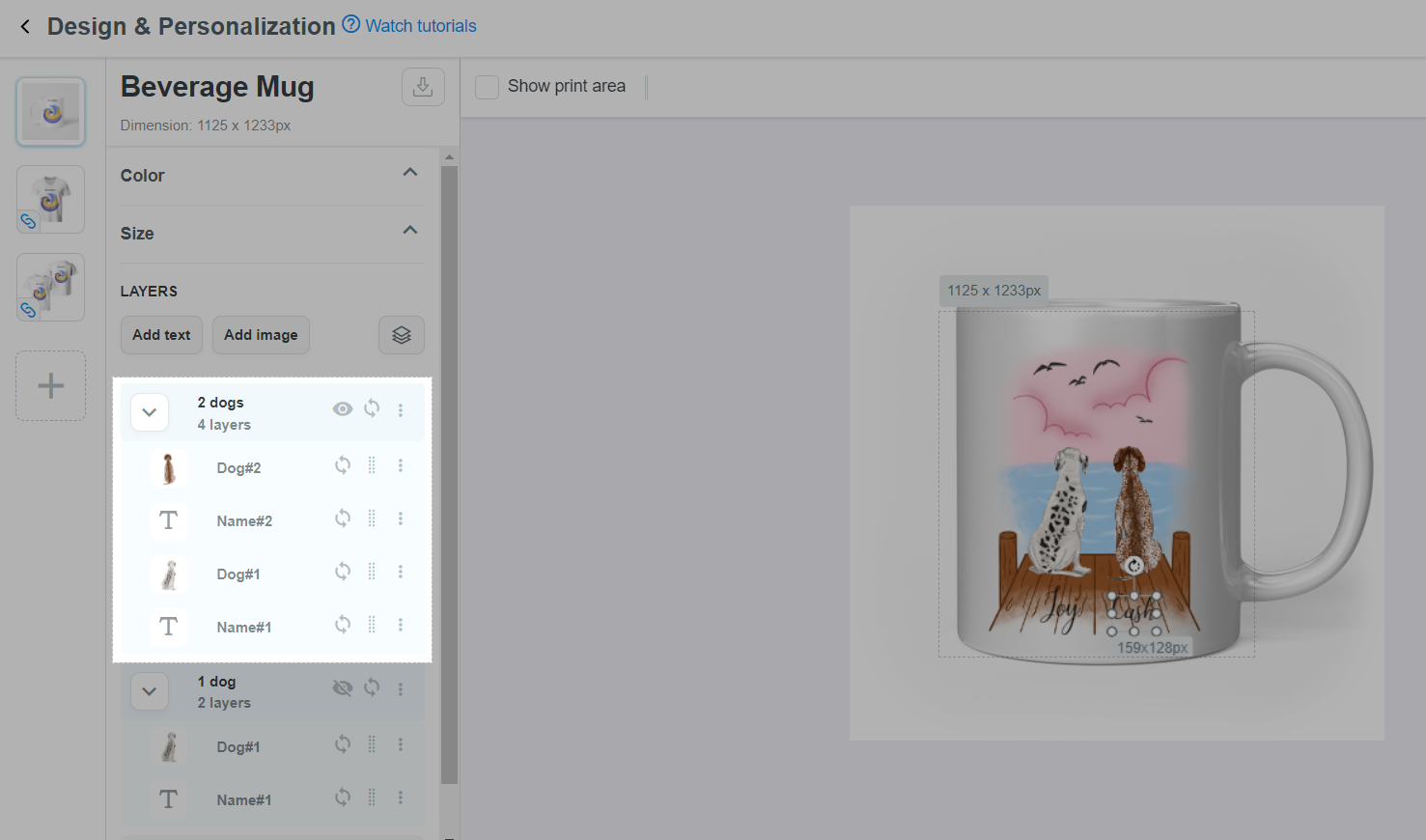
为“ 3 只狗”设计版本创建层组:
重复 2 dogs组。
重复相同步骤为 Dog#3 创建图片和文本层(Dog#3 和 Name#3),并将这两个层添加到 3 dogs组中。您应该调整每个图片和文本层的大小和位置,以适合设计中的所有 3 只狗。
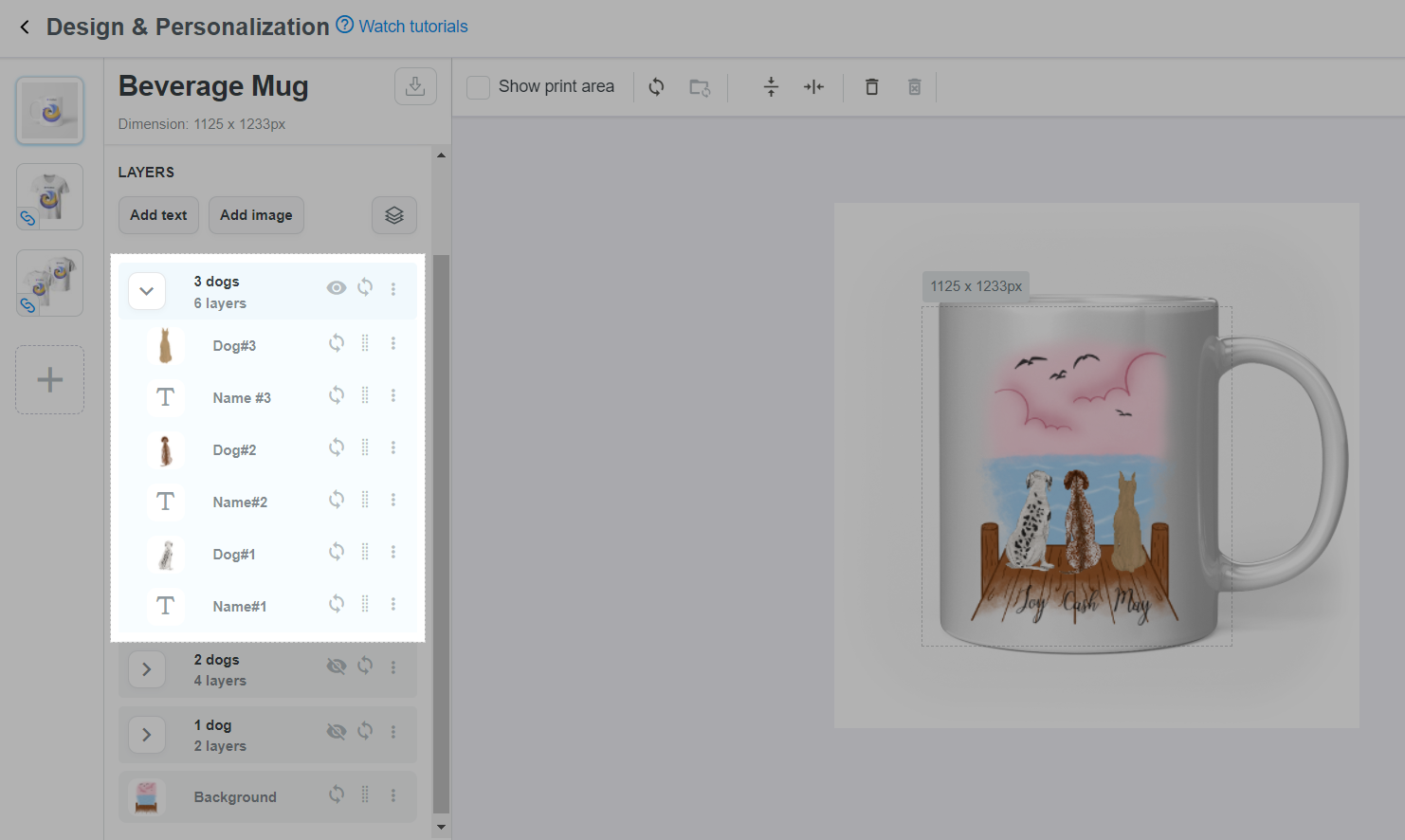
请参阅 此教程以了解如何编辑POD产品的设计。
D. 将层同步到所有基础产品
单击“同步”图标以将您的层或层组同步到所有基础产品。
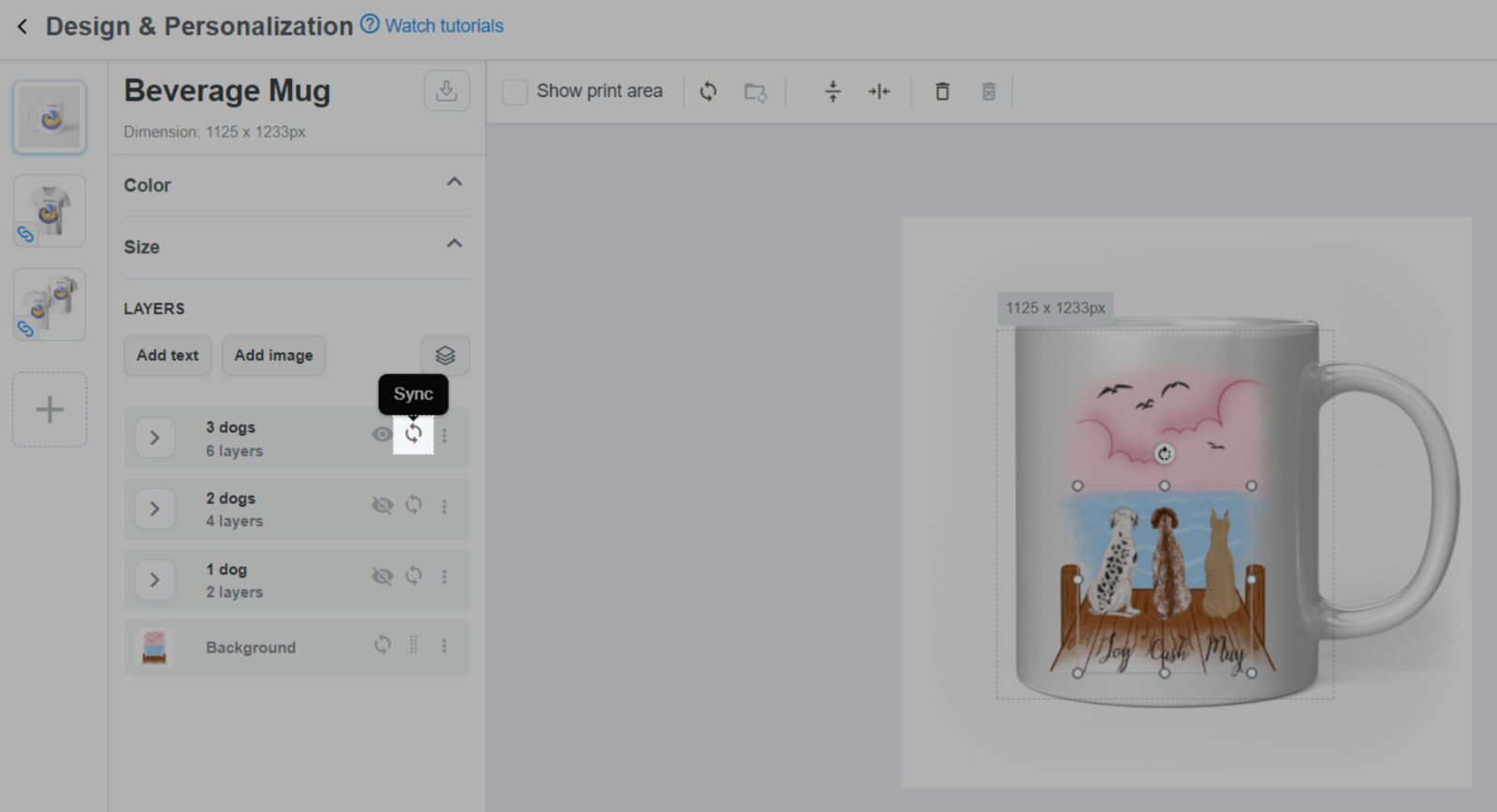
单击每个基础产品以编辑设计。在此处,您可以:
单击“眼睛”图标以隐藏您不需要使用的层。
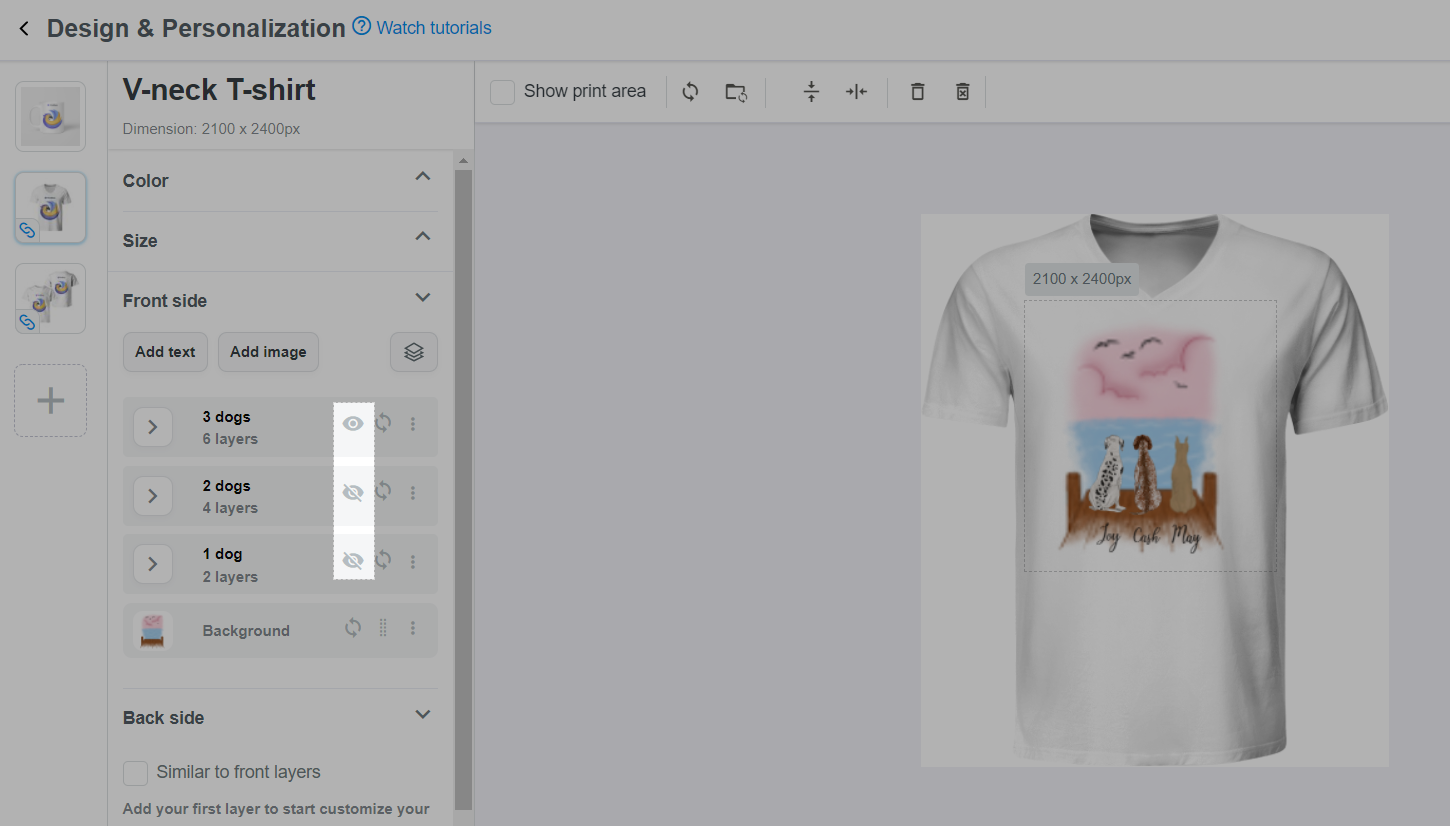
单击组以选择该组中的所有层。
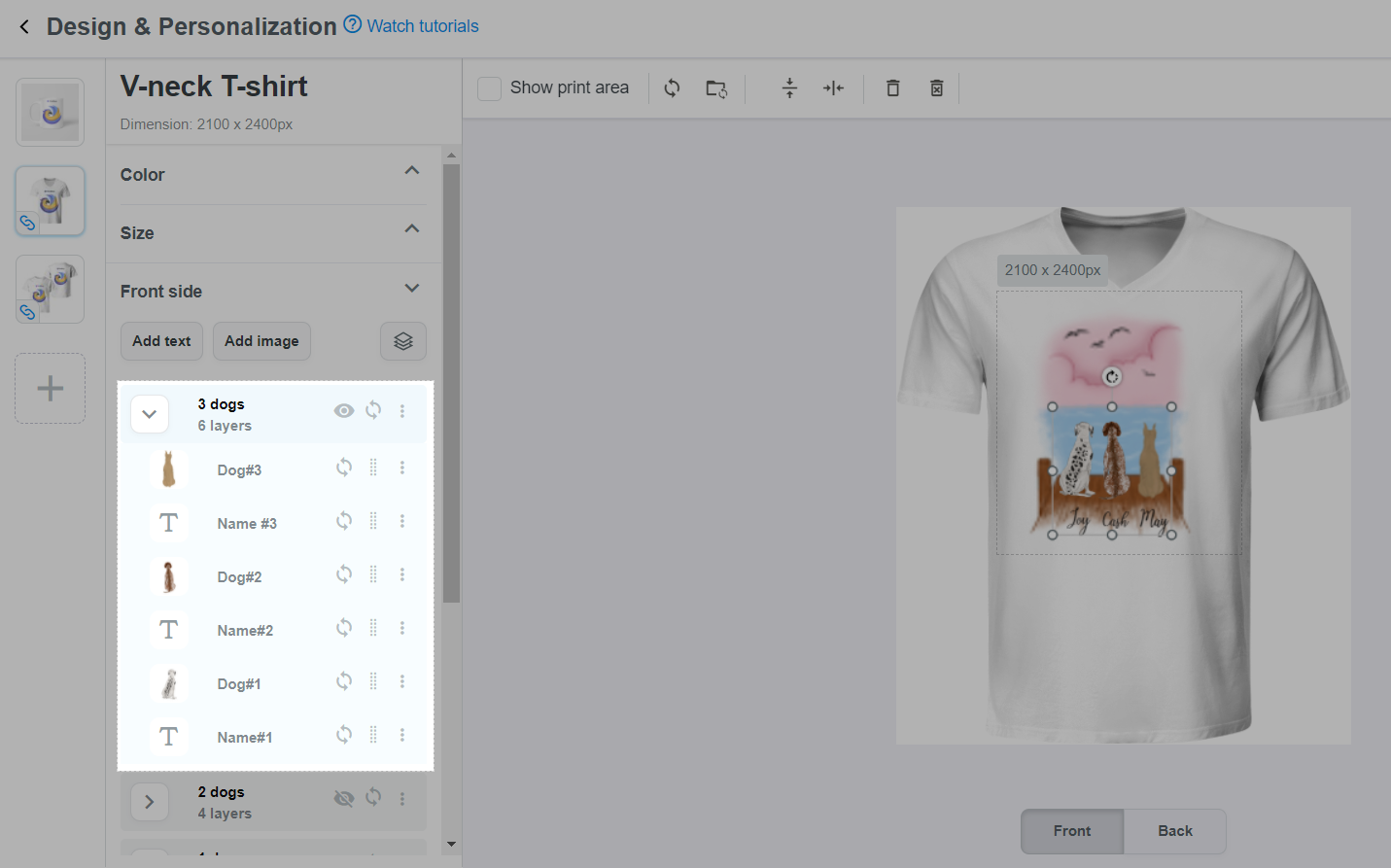
对每个层进行更改,例如通过单击并拖动它们来重新排序,编辑大小、旋转度等。
E. 创建定制选项以自定义层组
在POD产品编辑器的 Custom Options部分中,单击
< 按钮。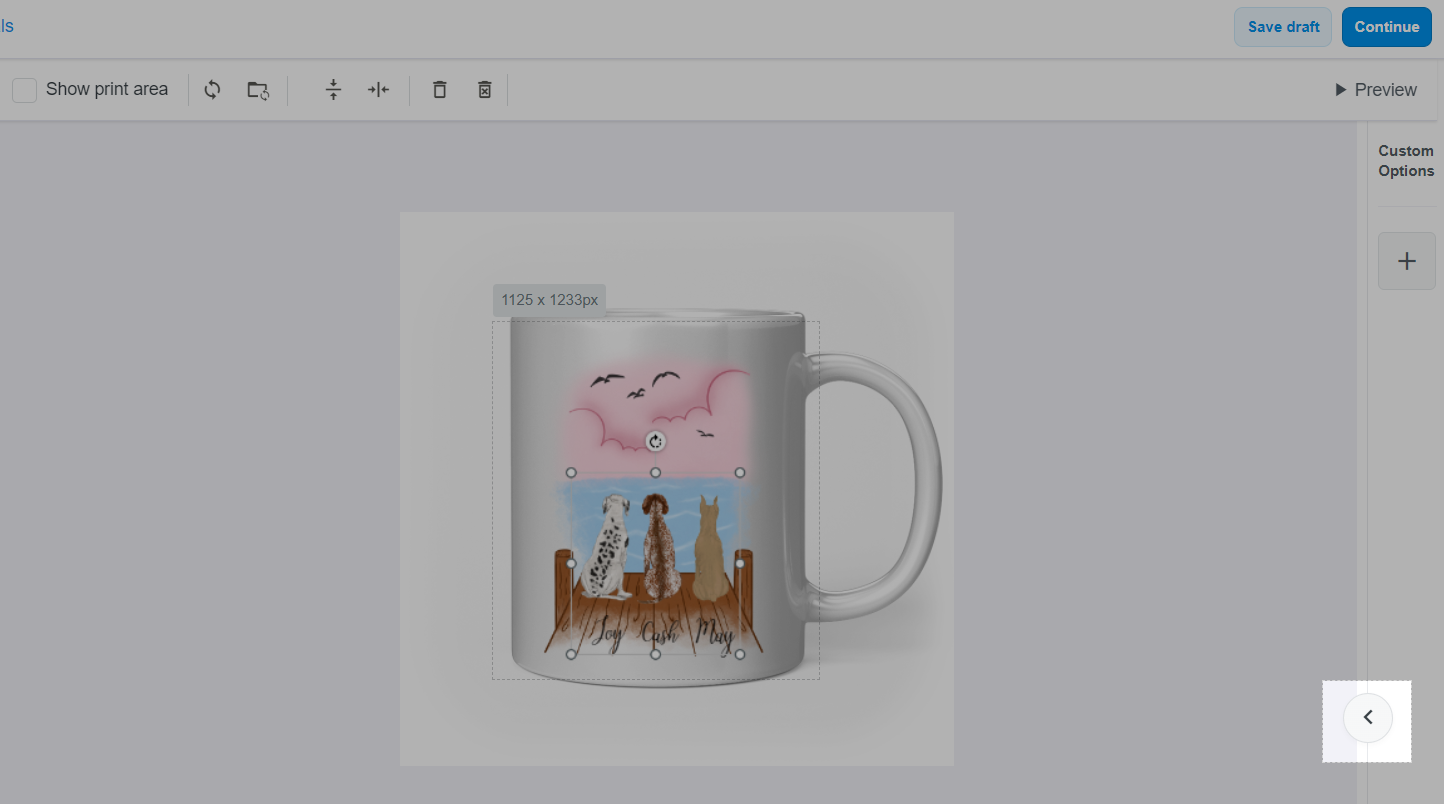
当层组数量超过 2 个时, Customize groups按钮将变为可用。单击此按钮并设置条件以自定义您的组。

在此演示POD产品中,请如下设置您的定制选项。
Display option as:选择 Droplist。
Label:输入 Select number of dogs。
Values:单击并拖动以按以下顺序对价值重新排序: 1 dog > 2 dogs > 3 dogs。
Default Group to show on the Mockup:选择 3 dogs。
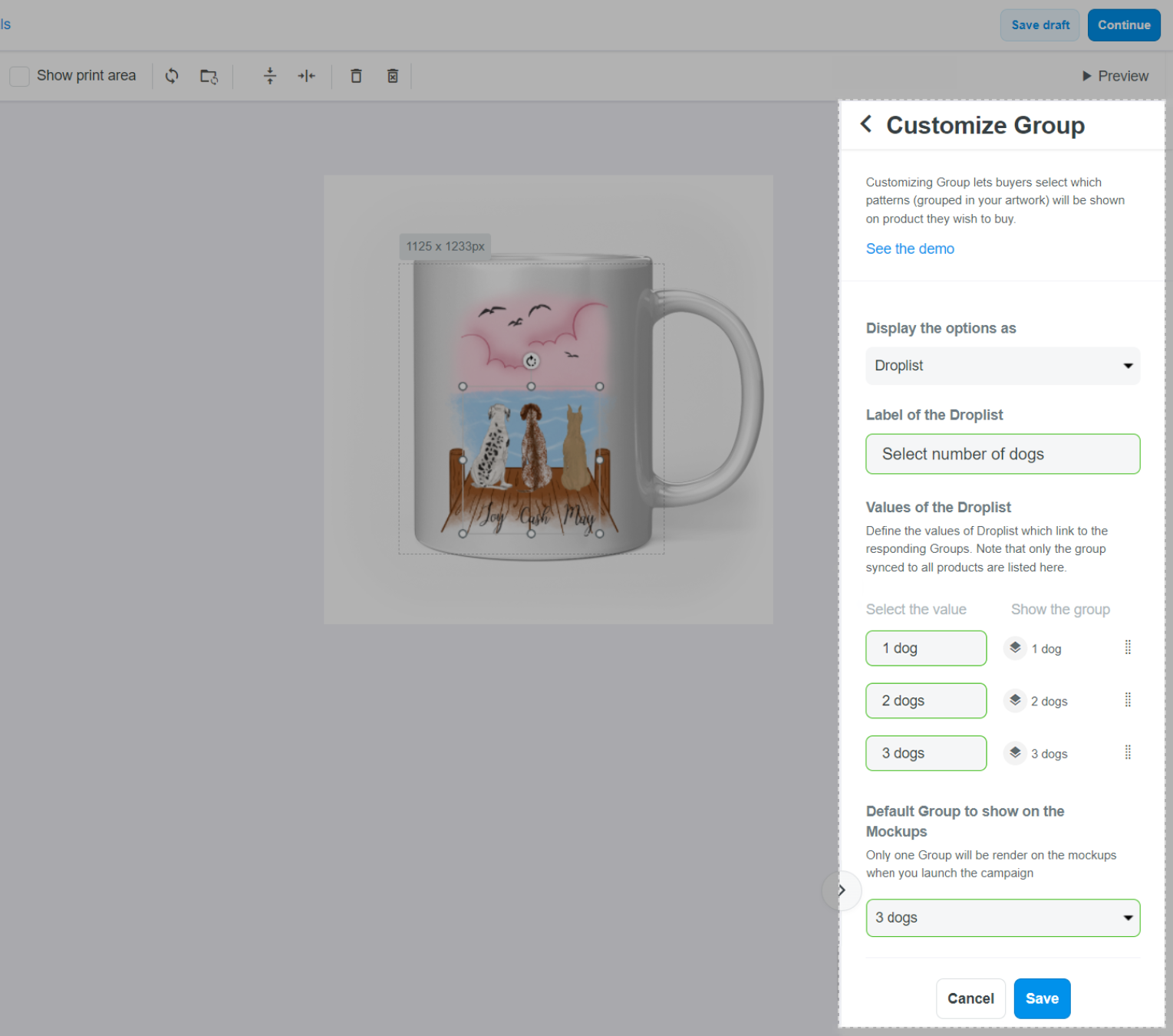
完成后,请单击 Save以保存。
F. 为层创建定制选项
创建定制选项以自定义设计的背景。在定制选项列表中,点击 Customize layer并填写条件。然后,单击 Save。
Type:选择 Picture choice。
Required?:选择 Yes。
Target Layers:勾选 Select a shared layer in all products并选择 Background层。
Label:输入 Select background。
Cliparts:单击 Show all cliparts in a clipart Folder > Add a clipart folder,然后使用我们资源包中的 3 个背景图片文件创建一个 Background剪贴画文件夹。
How to show cliparts:单击 Show with thumbnail images
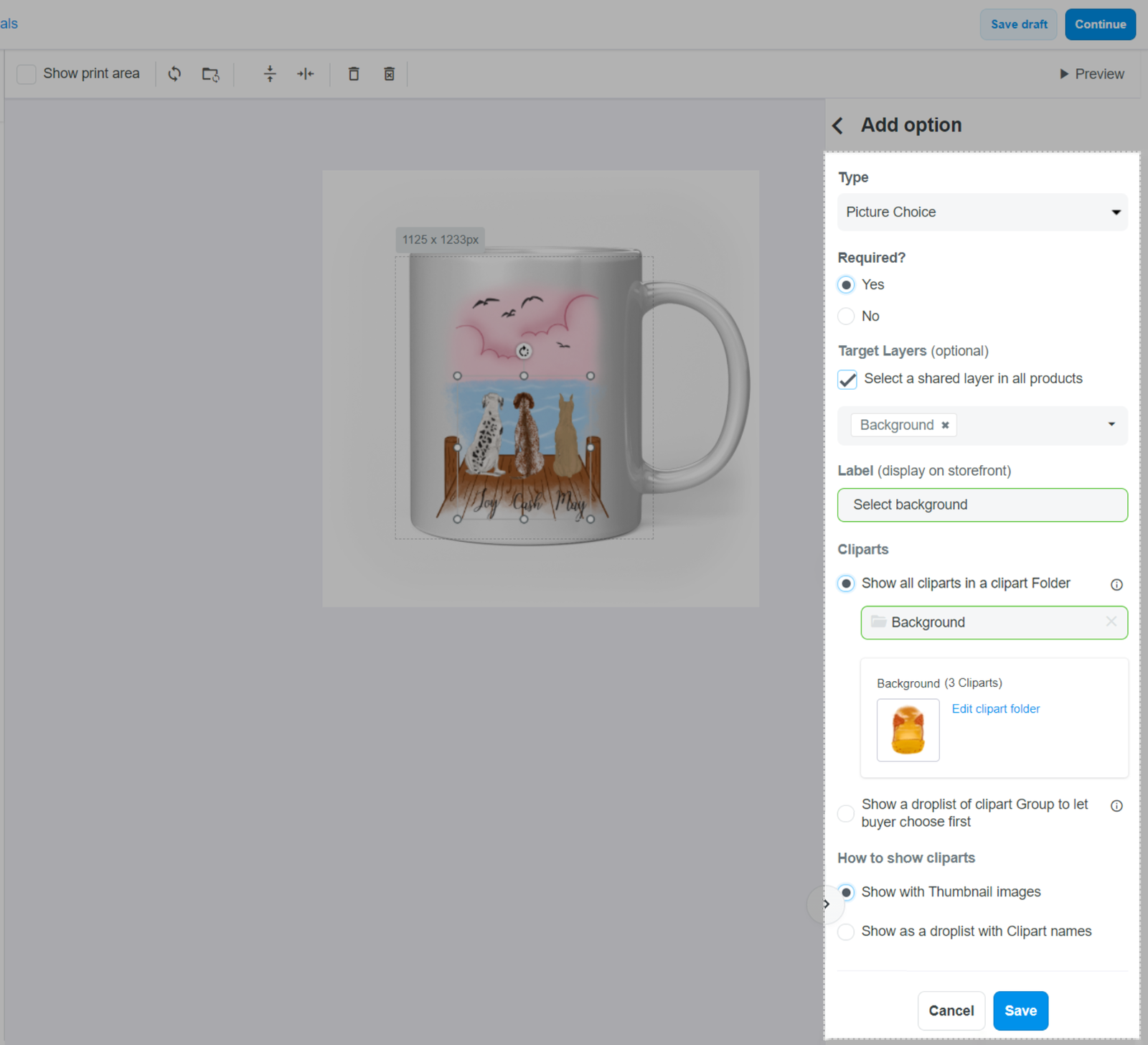
在 Select number of dogs定制选项上方,单击并拖动 Select background定制选项。
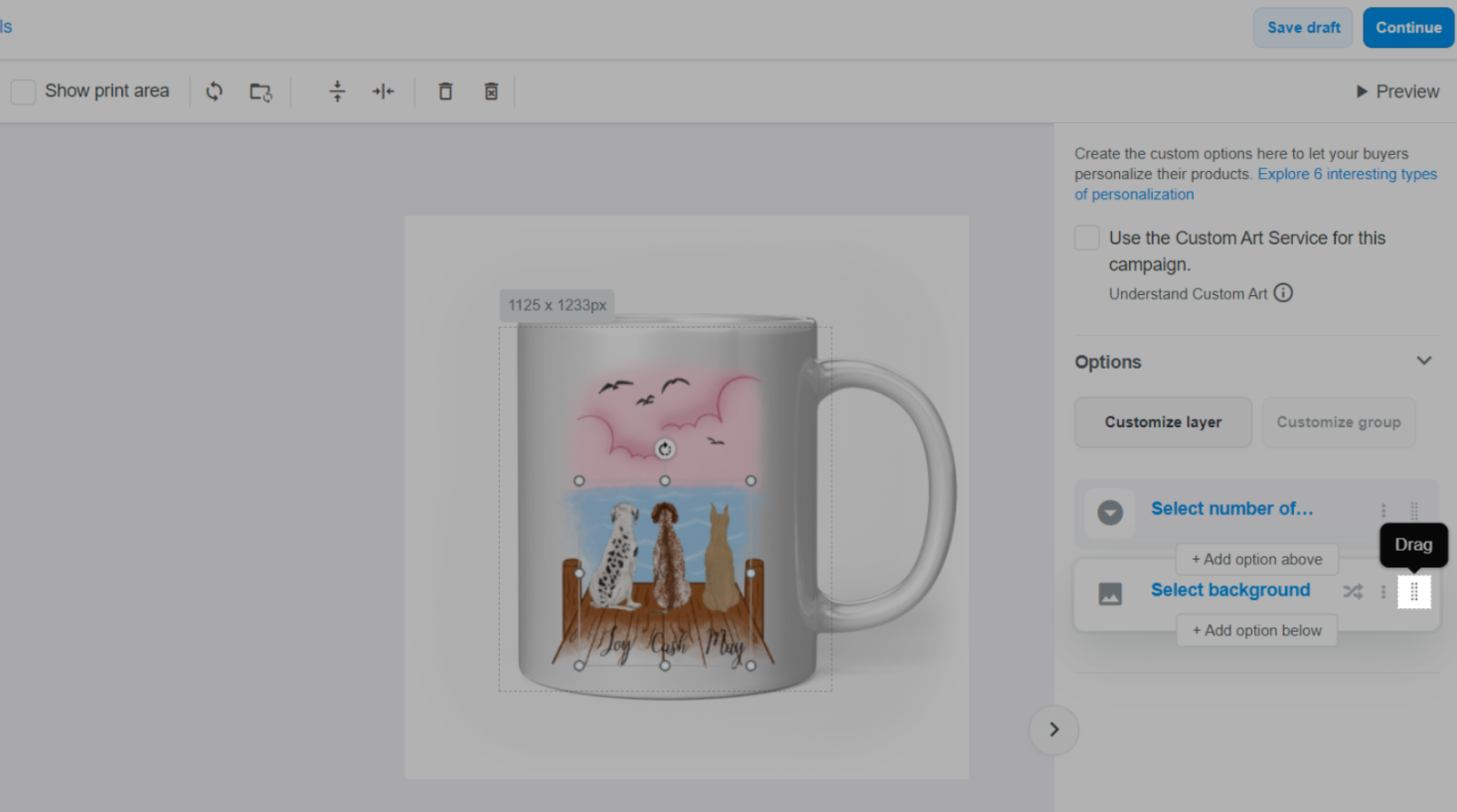
创建定制选项以自定义 Dog#1 名称。在定制选项列表中,点击 Add option below并填写条件。然后,单击 Save。
Type:选择 Text Field。
Required?:选择 Yes。
Target Layers:勾选 Select a shared layer in all products并选择 Name#1层。
Label:输入 Dog#1 name。
Font:您在创建 Name#1层时上传的 Austina字体将被自动选择。
Max length:输入 16。
Allow the following characters:选择 Characters和 Numbers。
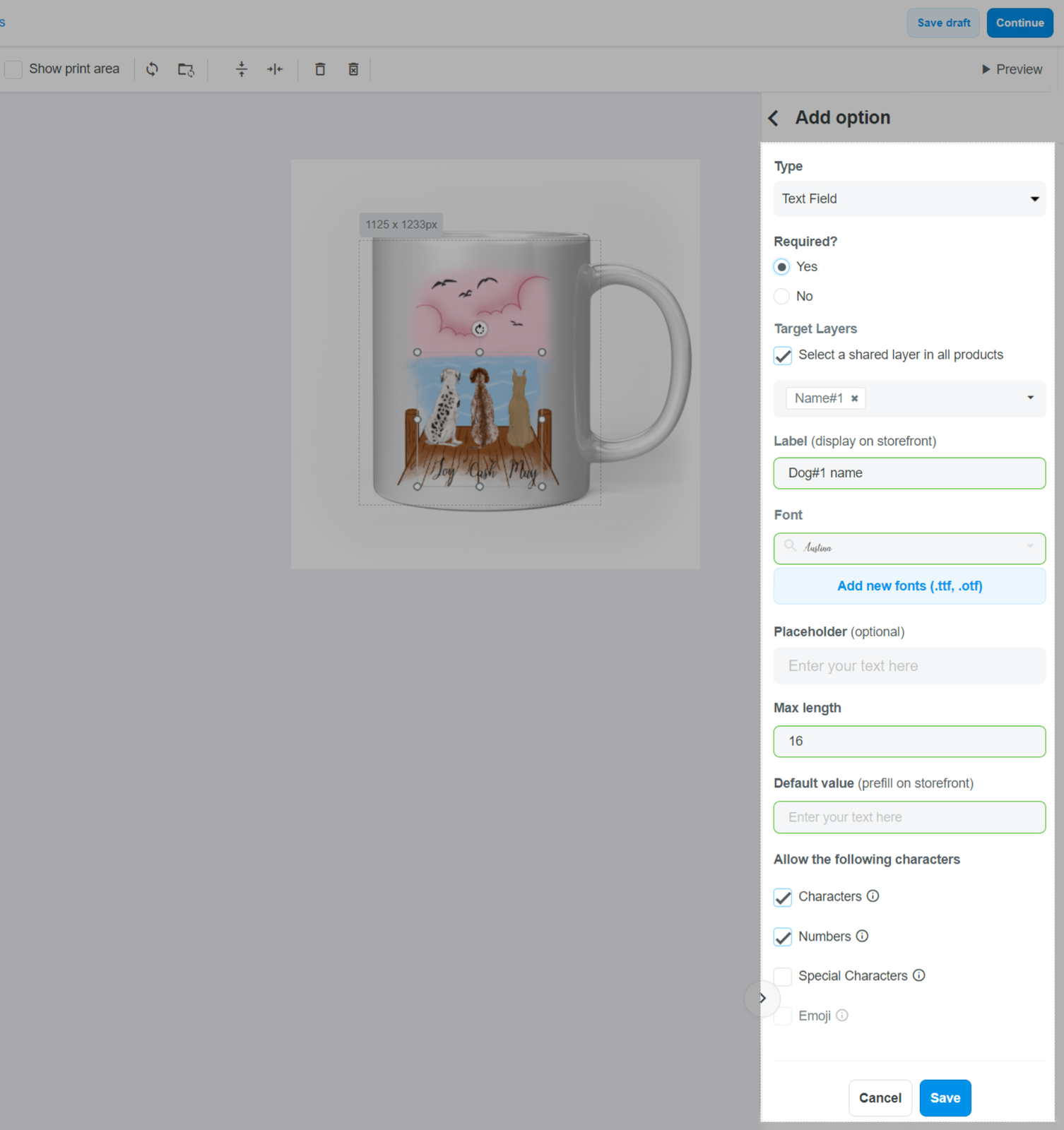
创建一个定制选项来自定义Dog#1 狗种。在定制选项列表中,点击 Add option below并填写条件。然后,单击 Save。
Type:选择 Picture choice。
Required?: 选择 Yes.
Target Layers:勾选 Select a shared layer in all products并选择 Dog#1层。
Label:输入 Dog#1 breed。
Cliparts:单击 Show all cliparts in a clipart Folder > Add a clipart folder。在弹窗中,为 4 个不同的狗种创建 4 个剪贴画文件夹,并将它们归入同一
Dog breed 组。在资源包中上传每个狗种的相应.PNG文件。然后,点击 Show a droplist of clipart Group to let buyer choose first并选择您刚刚创建的 Dog breed 剪贴画文件夹组。请参阅 此教程以了解如何预先创建所有必要剪贴画文件夹。
How to show cliparts:单击 Show with thumbnail images
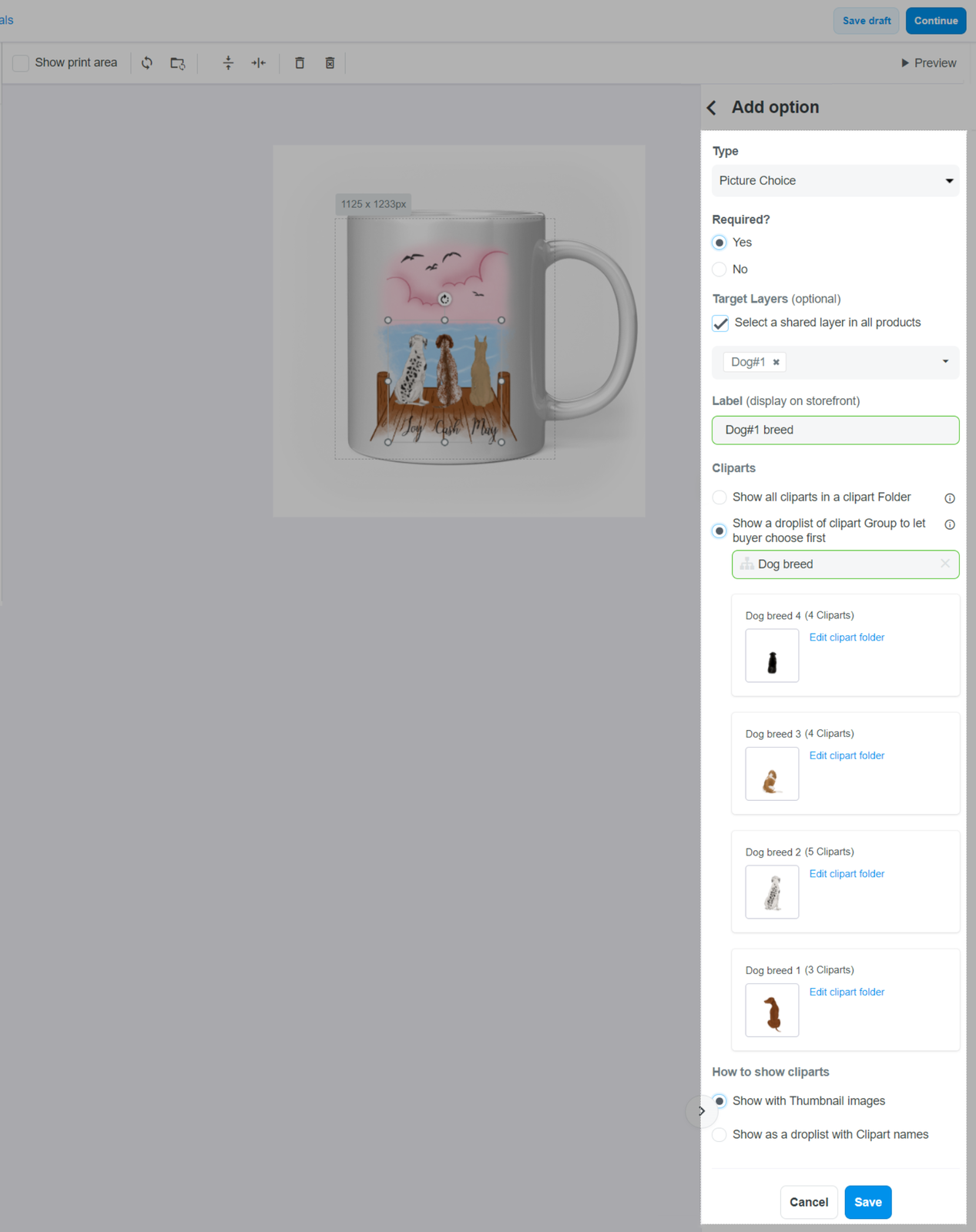
重复第 3 和第 4 步以创建 4 个定制选项来自定义 Dog#2 和 Dog#3 的名称和狗种。您也可以复制 Dog#1 name和 Dog#1 breed定制选项以快速创建类似的选项。请确保选择正确的目标层并为每个定制选项输入正确的标签。
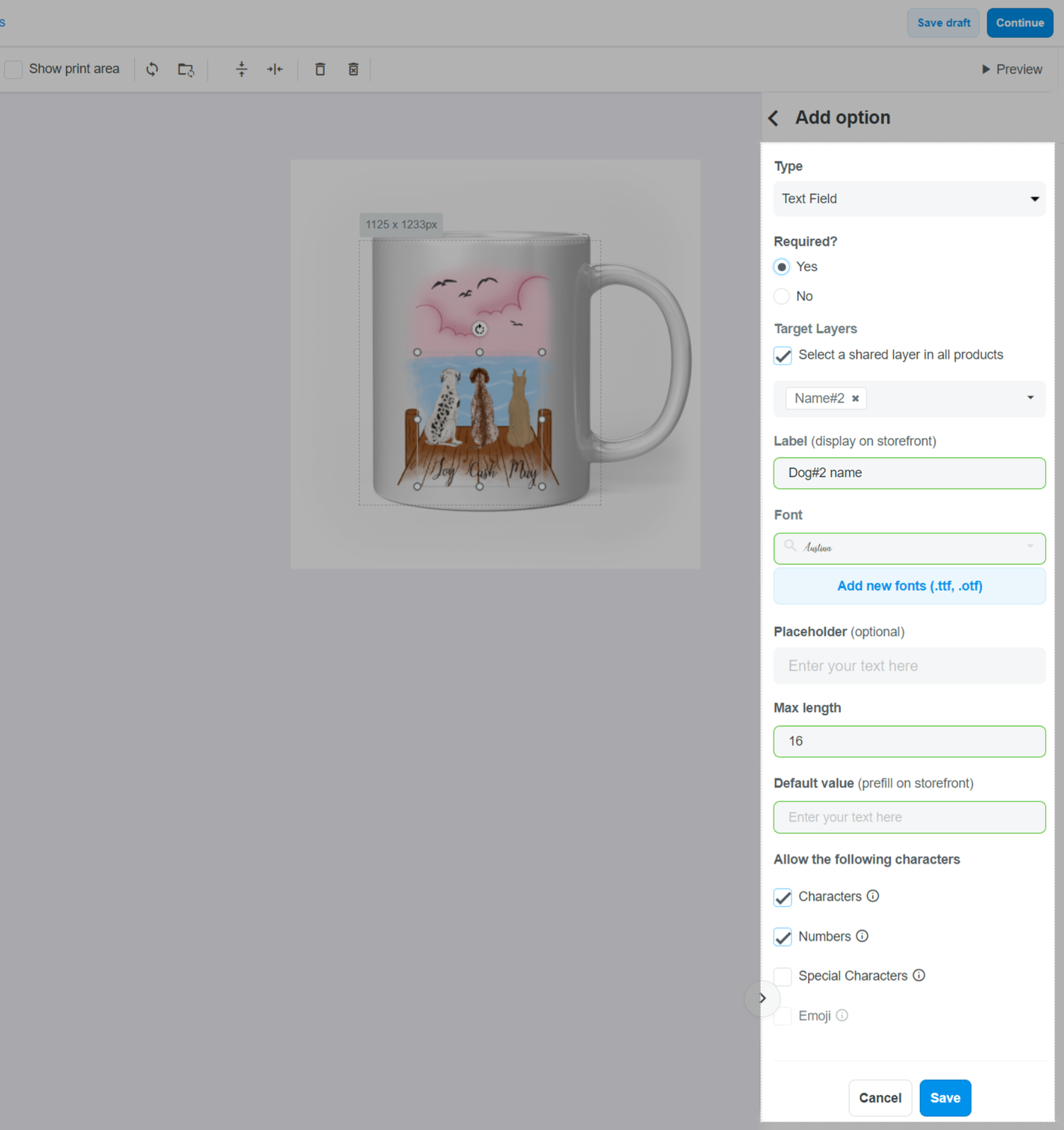
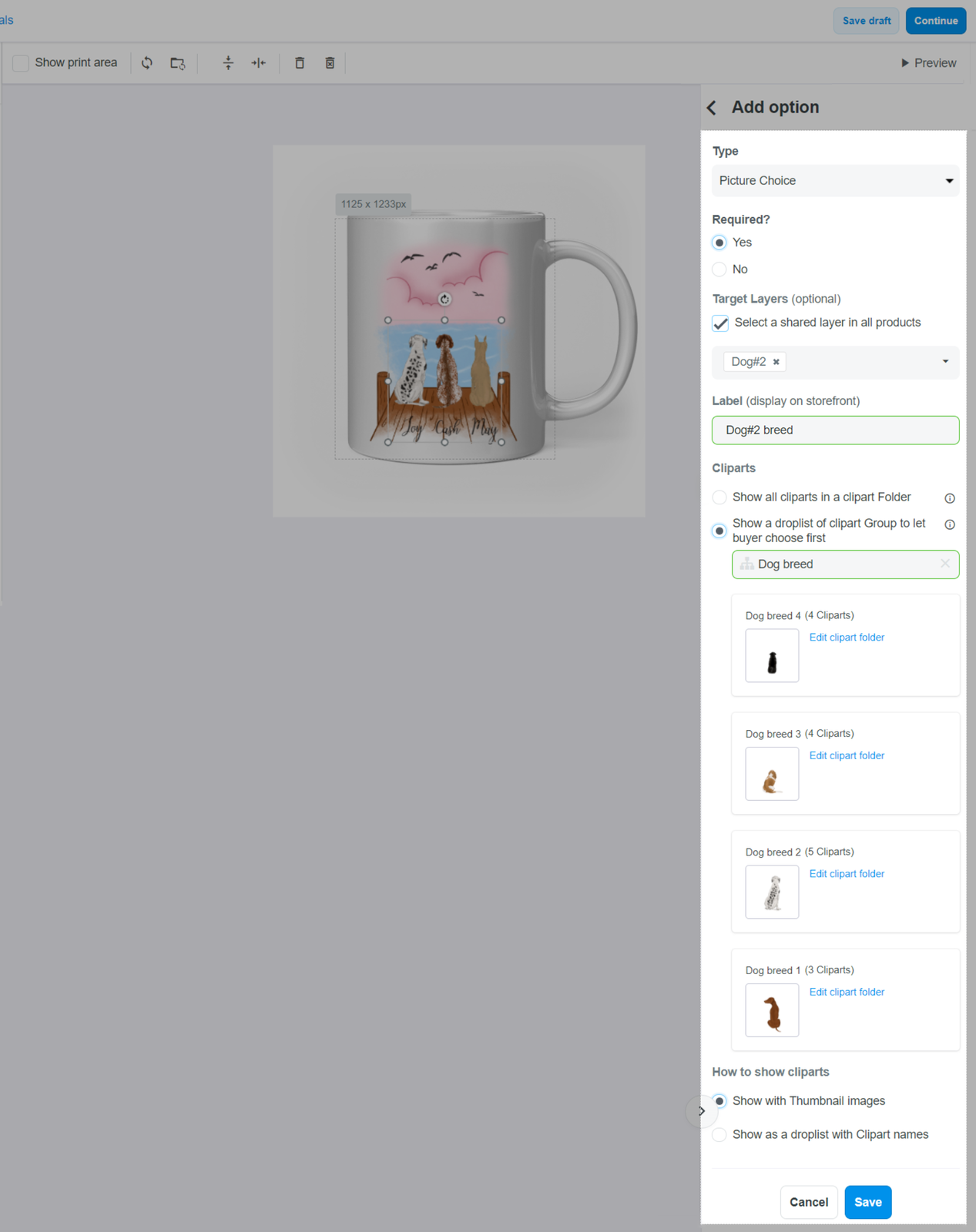
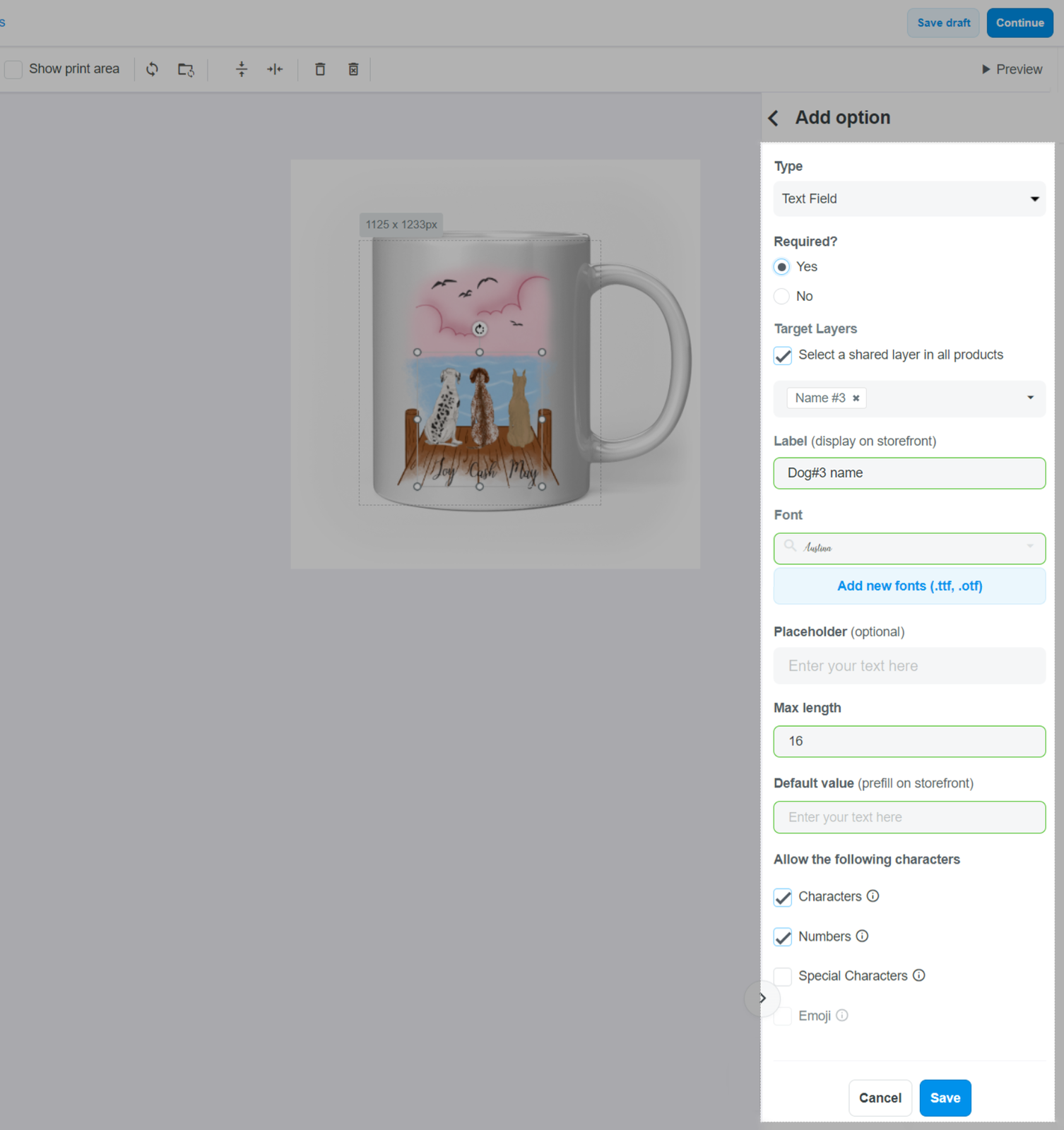
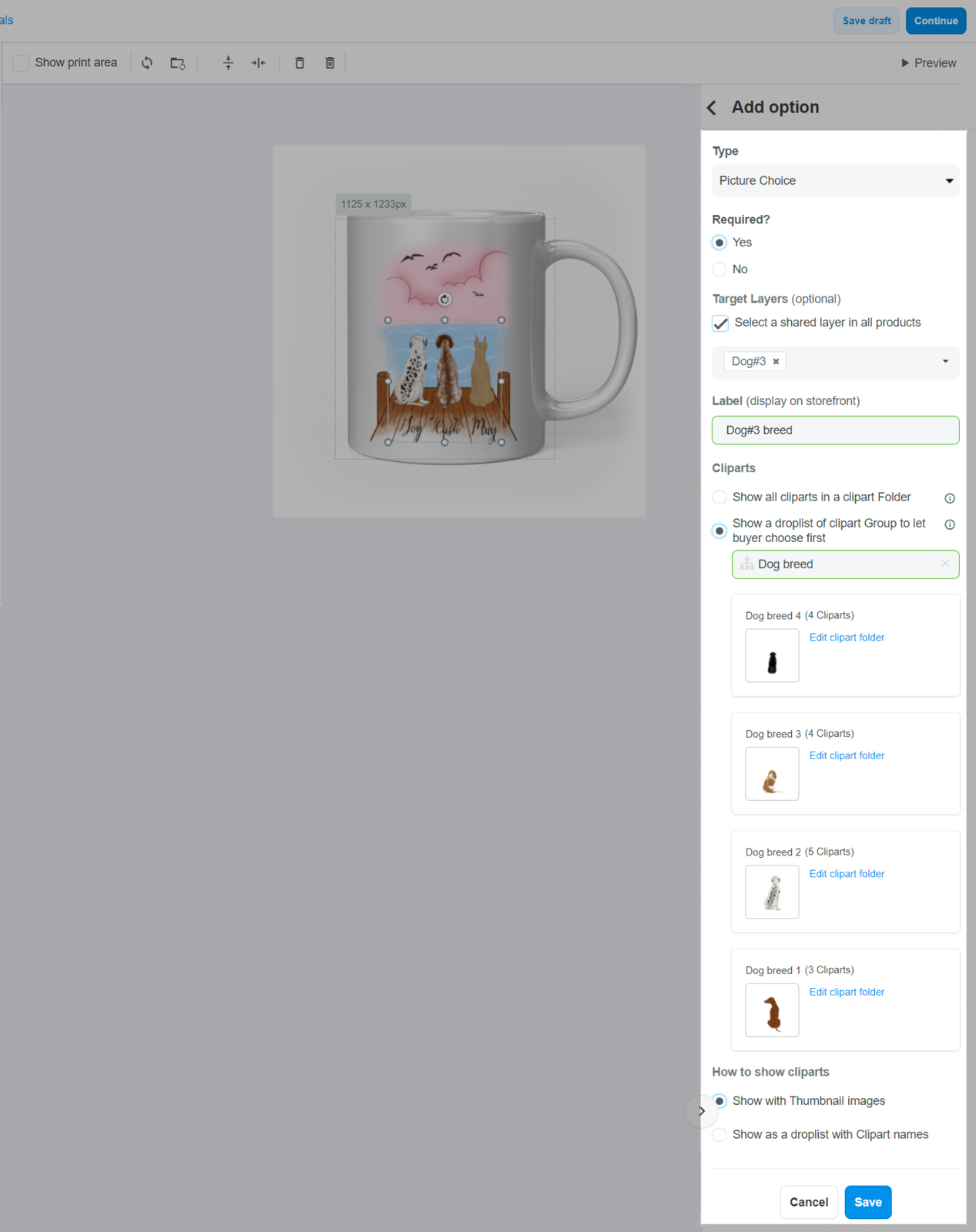
完成后,单击 Continue。